win10电脑无法启动WLAN AutoConfig服务怎么办
1、首先按【win+R】键打开运行对话框,然后在对话框中输入【regedit】,并点击【确定】。
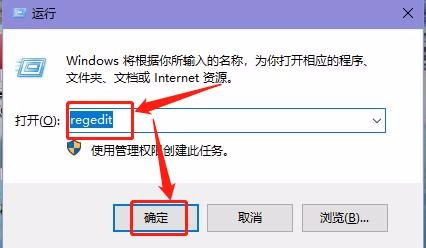
2、接着在打开的注册表编辑器中,依次展开路径【计算机\HKEY_LOCAL_MACHINE\SYSTEM\CurrentControlSet\Services\Ndisuio】。
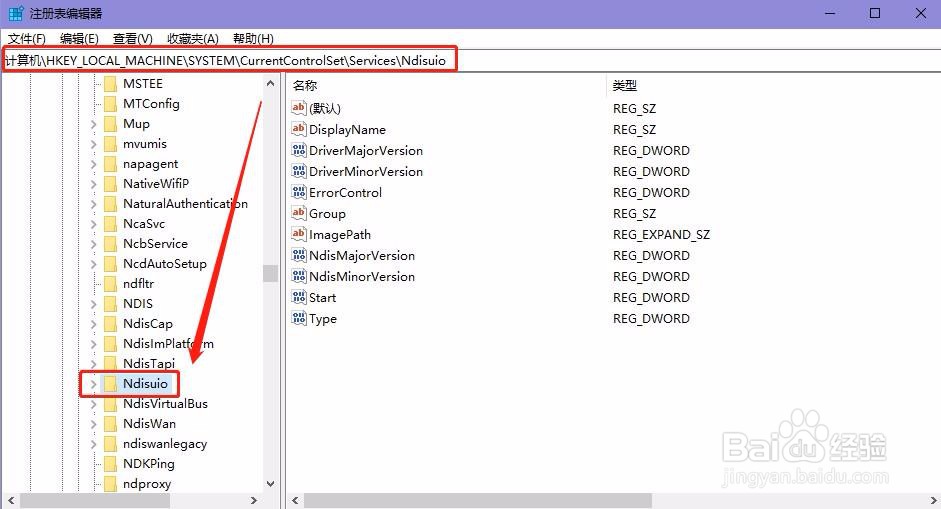
3、然后在【Ndisuio】右侧找到【DisplayName】字串符,并双击打开,将其数值数据改为【NDIS Usermode I/O Protocol】,再点击【确定】。

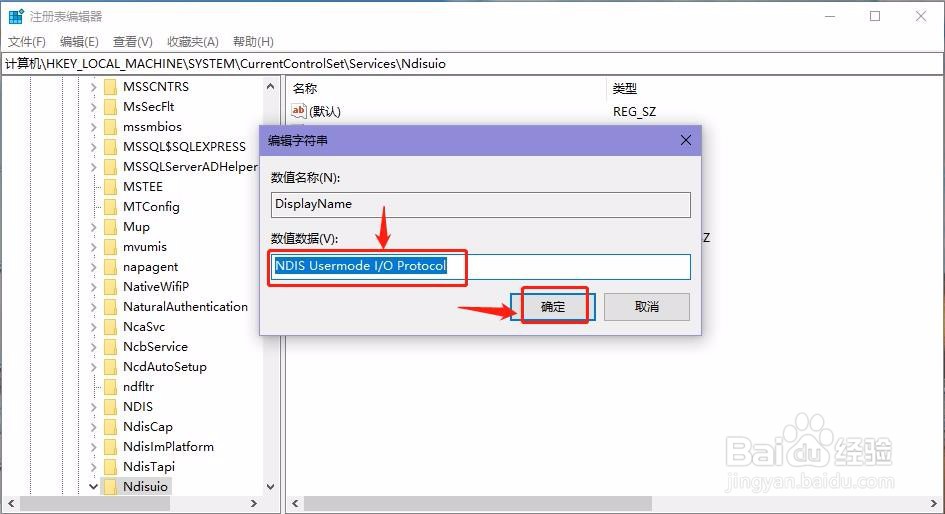
4、接着双击打开【Start】DWORD值。

5、之后在弹出的对话框中,【Start】DWORD值的数值数据改为【2】,然后点击【确定】,关闭注册表。
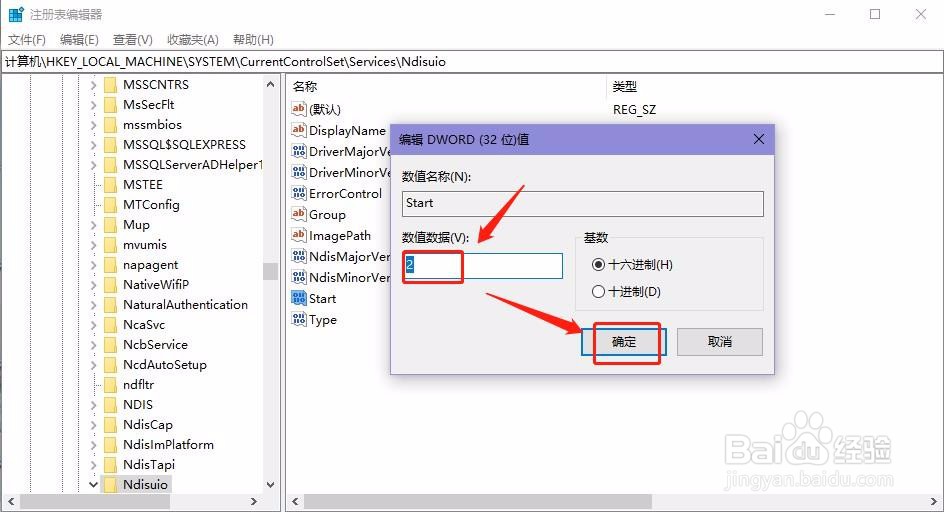
6、接下来再次按【win+R】键打开运行对话框,输入【cmd】并按回车键确认,打开命令提示符界面。

7、最后在【命令提示符】窗口中,输入【netsh winsock reset】并按回车键确认,重置Winsock目录,重启电脑即可。
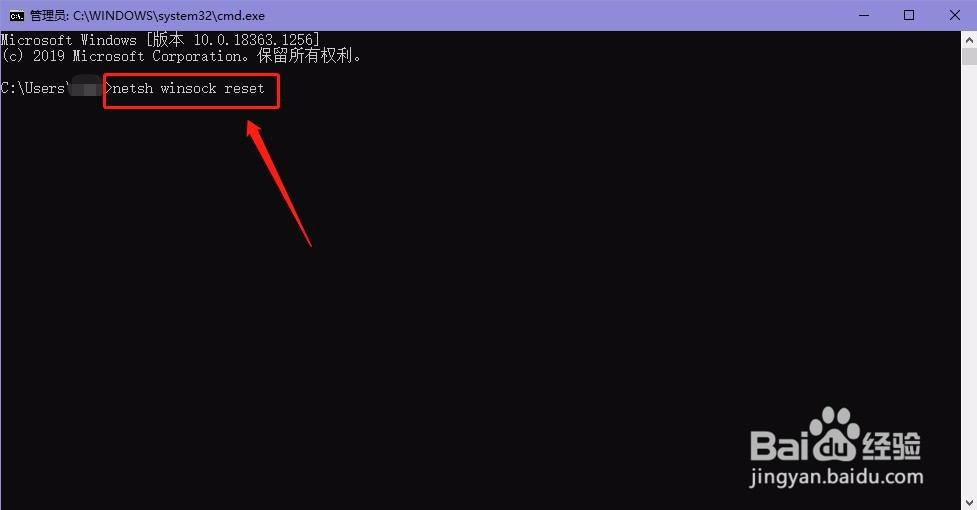
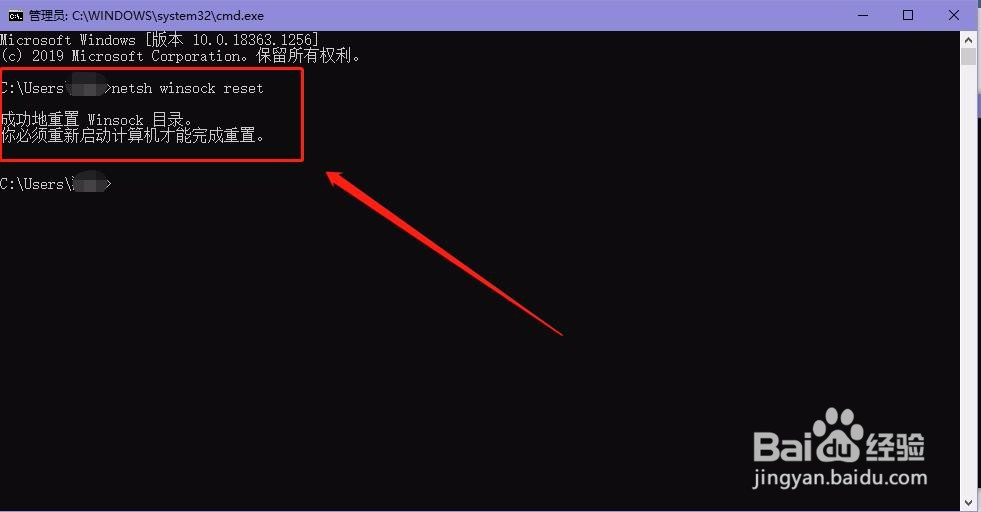
声明:本网站引用、摘录或转载内容仅供网站访问者交流或参考,不代表本站立场,如存在版权或非法内容,请联系站长删除,联系邮箱:site.kefu@qq.com。
阅读量:87
阅读量:63
阅读量:95
阅读量:22
阅读量:163